如何解決 Windows 10 中的更新錯誤 0x800f081e
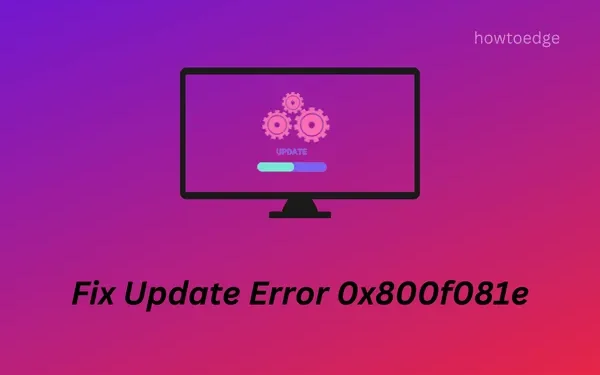
CBS_E_NOT_APPLICABLE 錯誤 0x800f081e 基本上是一個與更新相關的問題,該問題禁止在 Windows PC 上安裝新更新。發生這種情況時,更新過程會卡住很長一段時間,最後失敗。發生這種情況的主要原因是不必要的儲存快取、啟用的媒體播放器或不穩定的網路連線。
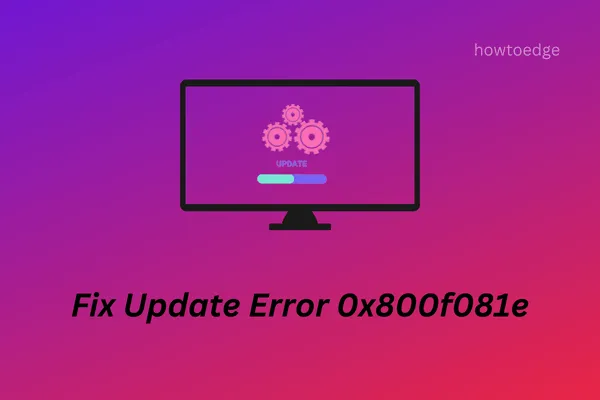
儘管並非總是如此,但由於設備上的日期和時間不正確,也可能會出現此問題。無論您的情況是什麼原因,您都可以透過應用以下一種或多種解決方案來解決它 –
修復 CBS_E_NOT_APPLICABLE 錯誤 0x800f0801
如果您因錯誤代碼0x800f081e而無法更新Windows 10,請依序實施下列解決方案 –
1.刪除第三方防毒軟體
當您使用第三方防毒程式來保護您的電腦時,通常會出現錯誤 0x800f081e。如果您確實有任何此類軟體來刪除惡意軟體,請將其卸載。為此,請使用以下步驟 –
- 按Win + X開啟電源選單。
- 選擇已安裝的應用程式/應用程式和功能。
- 在「設定」頁面上,向下捲動並找到外部防毒軟體。
- 單擊它並點擊卸載。
- 成功卸載後,重新啟動您的電腦。
下次登入時,檢查您現在是否能夠更新 Windows 或仍然無法更新。
2. 修改日期和時間
當您的電腦上的日期和時間與您居住的區域設定不同步時,Windows 更新通常會失敗。因此,為了及時接收更新,請確保它們與您所在地區的日期和時間保持同步。
以下是在 Windows 10 PC 上調整日期和時間的方法 –
- 右鍵單擊任務欄上的“日期和時間”,然後按一下“調整日期/時間”。
- 在右側面板上,啟用兩個切換開關。
- 自動設定時間
- 自動設定時區
- 按一下“同步時鐘”下的“立即同步” 。
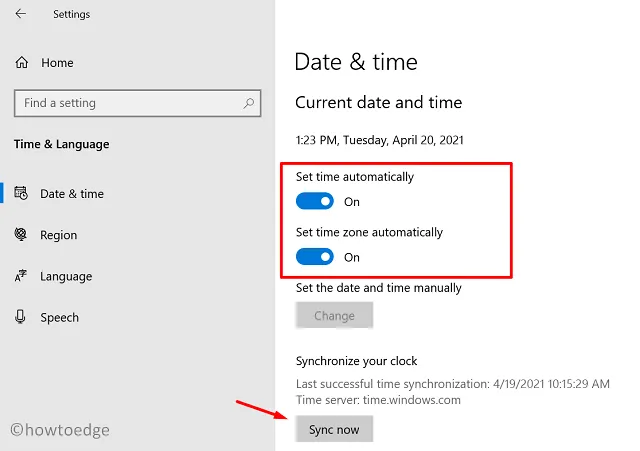
- 在左側窗格中選擇“區域”,然後使用下拉式功能表選擇您所在的國家/地區。如果它已經是您居住的地區,請跳過更改您的國家/地區名稱。
- 接下來重新啟動您的電腦。
重新登入您的裝置並查看是否有幫助。
3.執行Windows更新疑難排解
如果錯誤仍然存在,您可以使用 Update Troubleshooter 實用程式。運行該工具基本上會掃描整個電腦是否存在可能的故障並解決它們。以下是執行此任務的方法 –
- 首先使用 Win & I 快捷方式開啟「設定」 應用程式。
- 按一下「更新與安全性」,然後按一下左欄中的「故障排除」 。
- 移至右側並展開「其他疑難排解」連結。
- 選擇「Windows 更新」並點選「執行疑難排解」。
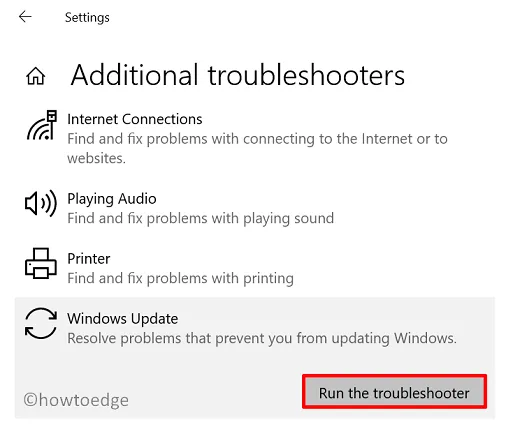
- 系統將立即開始搜尋阻止 Windows 更新的問題。
- 完成後,再次重新啟動電腦。
4.停用Windows Media Player
一些用戶聲稱,他們只需停用裝置上的 Windows Media Player 即可解決此錯誤。如果您尚未成功修復錯誤代碼 0x800f081e,我們建議您也套用此解決方案。執行以下操作停用 Windows Media Player –
- 點擊“開始”按鈕並輸入“運行”。
- 點擊頂部結果以啟動“運行”對話框。
- 在文字方塊中鍵入Optionalfeatures.exe ,然後點選「確定」。
- 在 Windows 功能上,向下捲動並找到媒體功能。
- 按一下 (+) 圖示並取消選取「Windows Media Player」左側的方塊。
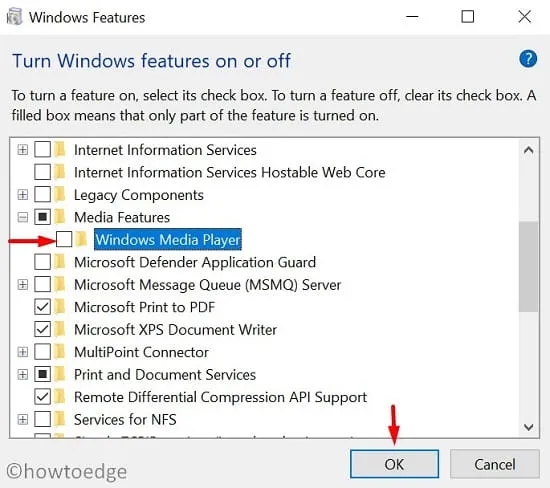
- 您可能會收到一則警告訊息,內容如下:
- 「關閉 Windows Media Player 可能會影響電腦上安裝的其他 Windows 功能和程序,包括預設設定。你想繼續嗎?”
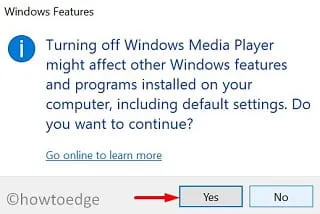
- 點擊是授予您的權限。
- 點擊“確定”應用更改並重新啟動您的電腦。
- 當 Windows 10 重新載入時,請前往以下路徑並點擊「檢查更新」-
Settings (Win + I) > Update & Security > Windows Update
5.重置Windows更新元件
很多時候,這是更新快取資料夾內累積的緩存,禁止安裝新的更新。因此,最好清除儲存的快取來修復錯誤代碼 0x800f081e。以下是重置電腦上的 Windows 更新元件的方法。
6. 手動安裝待更新
如果上述解決方法都無法修復錯誤代碼 0x800f081e,則從更新目錄手動下載並安裝更新肯定可行。如果您不知道如何在裝置上手動安裝安全/非安全補丁,請閱讀本教學。
我希望這篇文章有用且易於理解。
如何修復錯誤 0x87e00064?
錯誤 0x87e00064 是與 Xbox 相關的問題,當您嘗試在遊戲機上安裝新遊戲或應用程式時會發生該錯誤。硬重置 Xbox、檢查 Xbox 伺服器狀態等是您可以嘗試克服此錯誤代碼的一些解決方案。要了解更多信息,請閱讀本指南並應用其中概述的解決方案。



發佈留言